Pinapayagan ka ng operating system ng Windows 7 na ipasadya ang mga icon sa lugar ng abiso sa taskbar. Kasama ang natitirang mga icon, ang icon ng lakas ng tunog ay maaaring maitago o maipakita.

Panuto
Hakbang 1
Upang maibalik ang nawawalang icon ng dami, mag-right click sa isang walang laman na lugar ng taskbar at piliin ang Mga Katangian mula sa menu ng konteksto.

Hakbang 2
Sa window na "Taskbar at Start Menu Properties" na bubukas, i-click ang pindutang "Ipasadya" sa tab na "Taskbar".
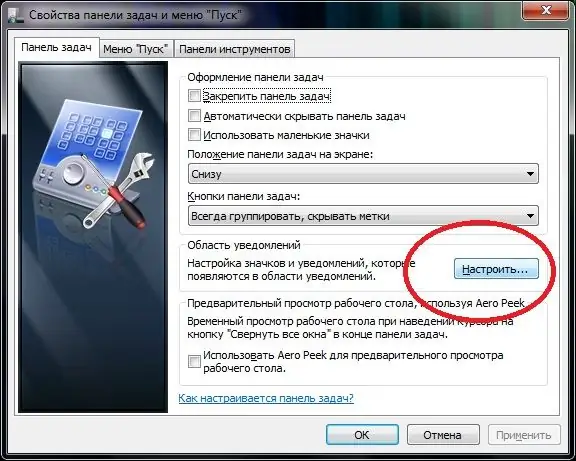
Hakbang 3
Sa isang bagong kahon ng dayalogo, makikita mo ang isang listahan ng mga icon na maaaring lumitaw sa lugar ng abiso ng taskbar.
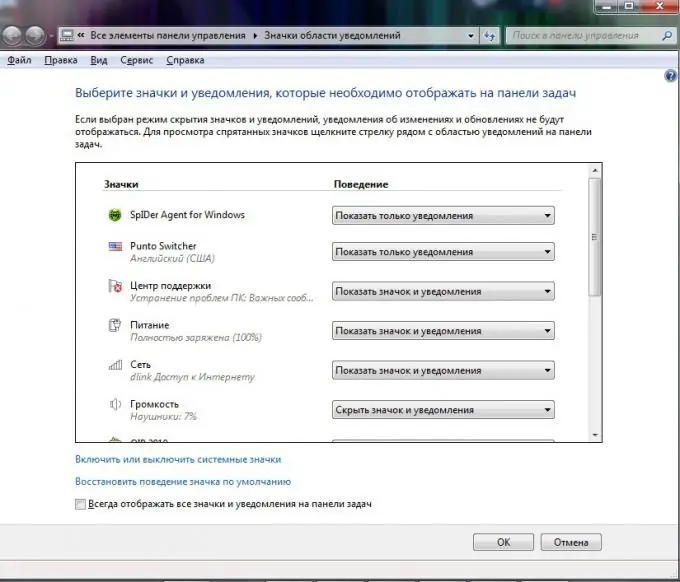
Hakbang 4
Hanapin ang Dami sa listahan at piliin ang Ipakita ang Icon at Mga Abiso.
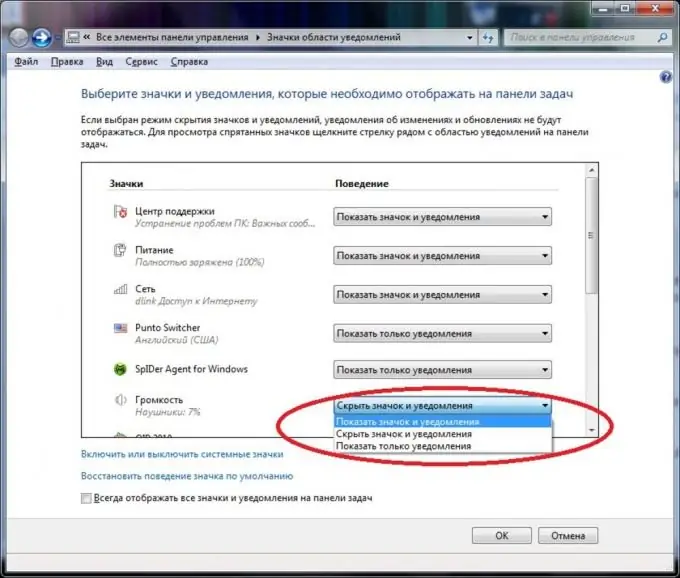
Hakbang 5
Suriin upang makita kung ang pagpapakita ng icon ng kontrol ng dami ng system ay pinagana sa pamamagitan ng pag-click sa link na "I-on o i-off ang mga icon ng system."
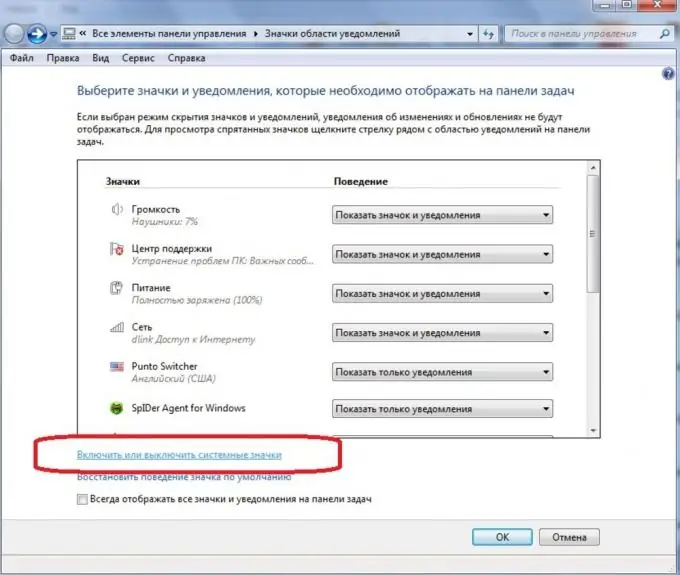
Hakbang 6
Kung ang icon ng lakas ng tunog ay hindi pinagana, paganahin ito sa pamamagitan ng pagpili ng naaangkop na halaga.






